فهرست مطالب
وقتی یک عدد اعشاری در مجموعه داده خود دارید، می توانید از تابع INT در اکسل برای بدست آوردن نزدیکترین عدد صحیح استفاده کنید. اساساً، در این مقاله نحوه استفاده از تابع INT را با هشت مثال عملی، از جمله مبانی کد VBA با توضیحات مناسب مورد بحث قرار خواهیم داد. . به طوری که می توانید فرمول را برای استفاده های خود تنظیم کنید.
دانلود کتاب کار Excel
می توانید کتاب تمرین تمرین را از اینجا دانلود کنید:
استفاده از INT Function.xlsm
Excel INT Function: Syntax & آرگومانها
ابتدا، نحو و آرگومان تابع را خواهید دید. اگر تابع را بعد از وارد کردن علامت مساوی (=) وارد کنید، شکل زیر را مشاهده خواهید کرد.
خلاصه
یک عدد اعشاری می توان با استفاده از تابع INT که آن را به پایین ترین عدد صحیح پایین می آورد، به عنوان یک عدد صحیح نشان داد. همانطور که تابع عدد را به نزدیکترین عدد صحیح کاهش می دهد. در نتیجه، اعداد منفی حتی منفی تر می شوند .
Syntax
=INT (عدد) 
مقدار برگشتی
قسمت صحیح گرد شده یک عدد اعشاری.
استدلال
| استدلال | ضروری یا اختیاری | مقدار |
|---|---|---|
| شماره | ضروری | عدد واقعی که می خواهید از آن یک عدد صحیح بگیرید |
8مثال هایی برای استفاده از تابع INT در اکسل
در اینجا، 8 نمونه های مناسب نحوه استفاده از تابع INT در اکسل با استفاده از نسخه مایکروسافت 365 را شرح خواهیم داد. . علاوه بر این، برای درک بهتر شما، من قصد دارم از چند مجموعه داده نمونه استفاده کنم.
در زیر، بررسی سریع نمونه های خود را پیوست کرده ایم.
عملکرد INT در اکسل ( نمایش سریع)

مثال 1: استفاده از تابع INT برای اعداد مثبت
در واقع، بدست آوردن نزدیکترین کار بسیار ساده ای است. عدد صحیح از یک مثبت یا منفی عدد صحیح اعشاری.
به عنوان مثال، تابع INT وزن را از <گرد می کند. 1>50.78 کیلوگرم تا 50 کیلوگرم .
بنابراین، فقط از فرمول زیر استفاده کنید.
- برای این کار، یک سلول خالی انتخاب کنید و پس از وارد کردن <1 فرمول را وارد کنید>علامت مساوی (=) .
=INT(C5) 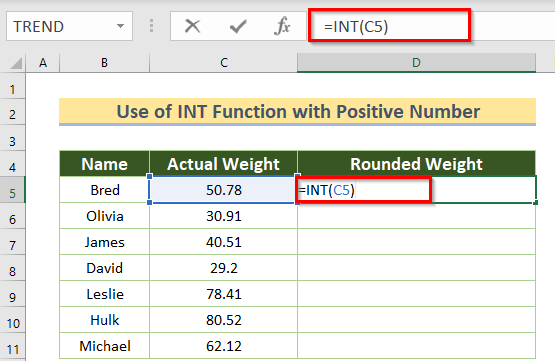
- در نهایت را فشار دهید ENTER .
بنابراین، عدد صحیح مثبت را دریافت خواهید کرد که به سمت صفر گرد می شود.
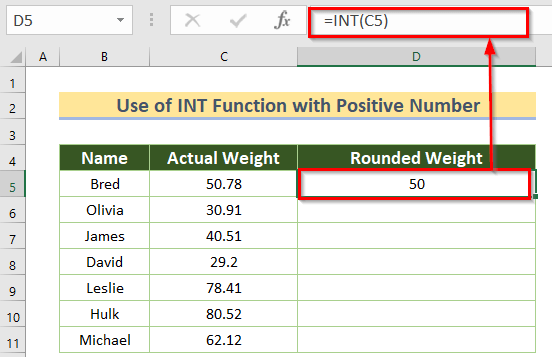
- اگر میخواهید از همان فرمول برای سلولهای دیگر استفاده کنید، میتوانید از ابزار Fill Handle استفاده کنید.
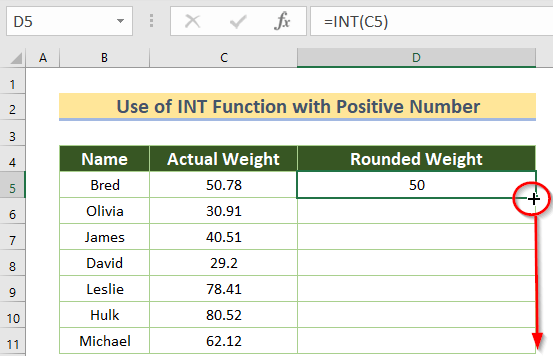
در نهایت، شما تمام وزن های گرد شده را می بیند.

بیشتر بخوانید: نحوه استفاده از تابع SIGN در اکسل (7 مثال موثر)
مثال 2: استفاده از تابع INT برای اعداد منفی
تابع INT عدد را به نزدیکترین عدد صحیح کاهش می دهد. بنابراینکه اعداد منفی منفی تر می شوند (بیشتر از 0 فاصله دارند) . به همین دلیل است که تابع 0.52 به 0 اما -0.52 به -1 را گرد می کند.
علاوه بر این، اگر اعداد منفی دارید، در در حالت زیر، دما، همچنین می توانید از تابع INT استفاده کنید.
- ابتدا سلول D5 را انتخاب کنید سپس فرمول زیر را بنویسید.
=INT(C5)
- سپس، ENTER را فشار دهید.
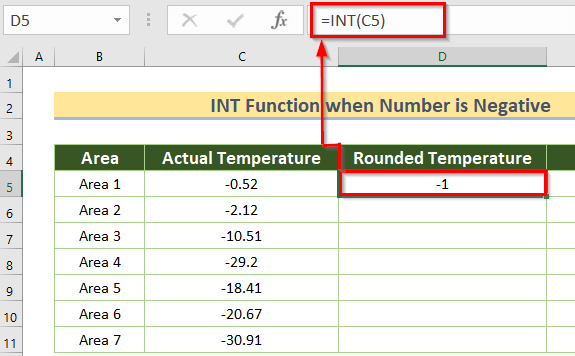
- اکنون، میتوانید نماد Fill Handle را برای تکمیل خودکار دادههای مربوطه در بقیه سلولها بکشید D6:D11.
در نتیجه، تمام دماهای گرد را خواهید دید.

بیشتر بخوانید: 44 توابع ریاضی در اکسل (دانلود PDF رایگان)
مثال 3: استفاده از تابع INT برای دریافت مقدار اعشاری
اگر می خواهید تنها مقدار اعشاری را دریافت کنید، می توانید از آن نیز استفاده کنید تابع INT در اکسل. در این صورت باید فرمول زیر را وارد کنید.
- ابتدا سلول D5 را انتخاب کنید سپس فرمول زیر را بنویسید.
=C5-INT(C5) از آنجایی که INT(C5) به نزدیکترین عدد صحیح گرد می شود، باید این خروجی را از عدد اعشاری کم کنید.
- سپس، ENTER را فشار دهید.

- اکنون، می توانید Fill Handle را بکشید. نماد تکمیل خودکار داده های مربوطه در بقیه سلول ها D6:D11.
در نتیجه، شما این کار را خواهید کردتمام مقادیر اعشاری را ببینید.

بیشتر بخوانید: 51 توابع ریاضی و Trig که بیشتر در اکسل استفاده می شود
مثال 4: استفاده از تابع INT برای شماره سریال مقدار اعشاری
با فرض اینکه تاریخ تولد به همراه زمان تولد داده شده است، باید را دریافت کنید. 1>تاریخ تولد به استثنای زمان.
همانطور که می دانید اکسل تاریخ ها را به عنوان شماره سریال ذخیره می کند، زمان یک عدد اعشاری خواهد بود که همراه با شماره سریال عدد صحیح همراه است. به عنوان مثال، 37115.52 به 12:24 در 8/12/2001 مراجعه می کند .
بنابراین، چگونه می توانید این را تبدیل کنید؟
این یک فرآیند ساده علاوه بر این، میتوانید از Format Cells (فقط CTRL+1 ) یا عملکرد VALUE را فشار دهید. در اینجا، ما از تابع VALUE استفاده می کنیم.
- بنابراین، سلول D5 را انتخاب کنید سپس فرمول زیر را بنویسید.
=VALUE(C5)
- سپس، ENTER را فشار دهید.

- اکنون، از نماد Fill Handle برای بقیه سلول ها استفاده کنید.
- سپس، از فرمول INT با شماره سریال به عنوان آرگومان در استفاده کنید. سلول E5 .
- بعد از آن، <را فشار دهید 1>ENTER.
در نتیجه، فقط تاریخ تولد را دریافت خواهید کرد.

- به طور مشابه، می توانید نماد Fill Handle را برای تکمیل خودکار داده های مربوطه در بقیه سلول ها بکشید E6:E11.
در آخر، تمام تولد را خواهید دیدتاریخ ها.
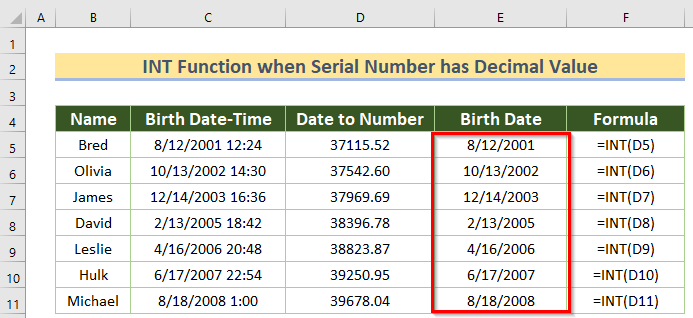
خواندنی های مشابه
- نحوه استفاده از تابع SEQUENCE در اکسل (16 مثال)
- تابع LARGE در اکسل
- نحوه استفاده از تابع RAND در اکسل (5 مثال)
- استفاده تابع SUMPRODUCT در اکسل (4 مثال)
- نحوه استفاده از تابع SUMIFS در اکسل (6 مثال مفید)
مثال 5: استفاده از تابع INT برای تقسیم تاریخ-زمان در اکسل
اگر می خواهید تاریخ زمان را به تاریخ و بار جداگانه تقسیم کنید، می توانید از <استفاده کنید 1> تابع INT.
- فقط فرمول مورد استفاده در روش قبلی را وارد کنید تا تاریخ تولد را بدست آورید.
=INT(C5)
- اکنون، ENTER را فشار دهید.
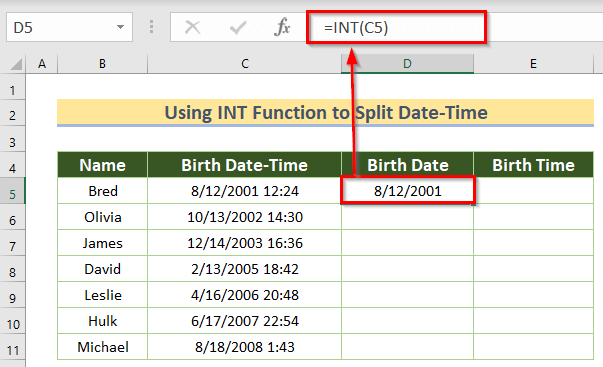
- اکنون، از نماد Fill Handle برای بقیه سلول ها استفاده کنید D6:D11 .
- سپس، از فرمول زیر برای دریافت زمان تولد<2 استفاده کنید>.
=C5-INT(C5)
- سپس، ENTER را فشار دهید.
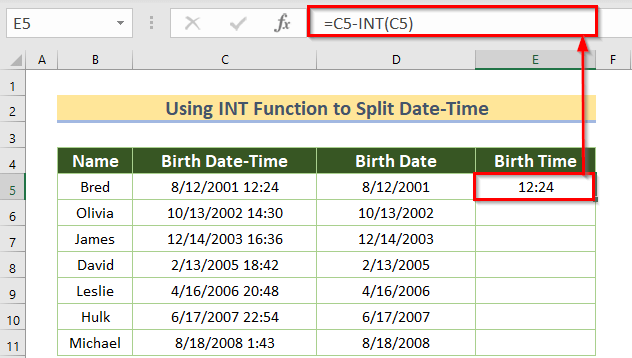
- به طور مشابه، میتوانید نماد Fill Handle را به AutoFill the co بکشید. پاسخ داده ها در بقیه سلول ها E6:E11.
در نهایت، تمام زمان های تولد را خواهید دید.

مثال 6: محاسبه تعداد سال بین دو تاریخ
مهمتر از آن، می توانید تعداد سال های بین دو تاریخ را با استفاده از INT محاسبه کنید.
به عنوان مثال، می توانید را تعیین کنید. سن در سال از بدو تولدتاریخ.
علاوه بر این، برای این کار، باید از عملکرد YEARFRAC استفاده کنید که نسبت سال بین دو تاریخ را با تعداد کامل تخمین میزند. روز .
دوباره، عملکرد TODAY برای دریافت تاریخ فعلی استفاده خواهد شد.
سپس، INT تابع تعداد سالها را به نزدیکترین عدد صحیح گرد می کند. اکنون مراحل را ببینید.
مراحل:
- ابتدا فرمول زیر را در سلول D5 بنویسید.
=INT(YEARFRAC(C5,TODAY()))
- ثانیا، ENTER را فشار دهید.
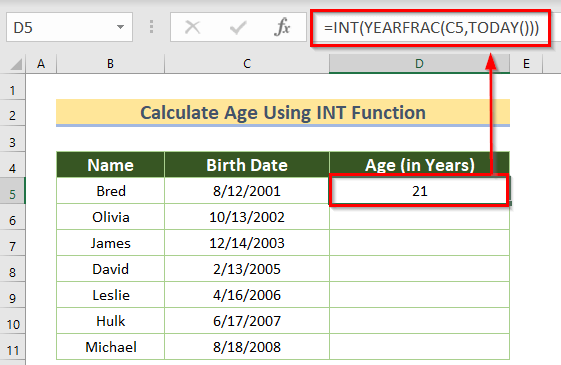
- سپس، میتوانید نماد Fill Handle را برای تکمیل خودکار دادههای مربوطه در بقیه سلولها بکشید D6:D11.
در نهایت، تمام سنین را در سال خواهید دید.

مثال 7: تابع INT با تابع IF
در اینجا، تابع IF محبوب ترین تابع برای ایجاد عبارات منطقی در اکسل است.
همچنین، می توانید از تابع INT با استفاده کنید. تابع IF .
بیایید تصور کنیم، شما هزاران داده دارید. در میان آنها، برخی داده صحیح هستند در حالی که برخی داده شناور هستند. اکنون باید تشخیص دهید که داده ها اعداد صحیح هستند یا خیر.
در چنین شرایطی می توانید از فرمول زیر استفاده کنید.
- ابتدا D5<را انتخاب کنید. 2> سلول و فرمول را بنویسید.
=IF(C5>INT(C5),"Is not Integer", "Is Integer")
- سپس، ENTER را فشار دهید تا نتیجه را دریافت کنید.

- اکنون، شمامیتواند نماد Fill Handle را برای تکمیل خودکار دادههای مربوطه در بقیه سلولها بکشد D6:D11.
در آخر، همه نوع اعداد را خواهید دید.

مثال 8: اعمال تابع INT برای گرد کردن شماره
در اینجا، ما از تابع INT فقط برای گرد کردن یک عدد مثبت در اکسل استفاده خواهیم کرد. فرض کنید میخواهیم وزن واقعی را پیدا کنیم و بنابراین میخواهیم مقادیر را جمع کنیم. مراحل در زیر آورده شده است.
مراحل:
- ابتدا، شما باید یک سلول جدید D5 را انتخاب کنید که می خواهید در آن نگه دارید نتیجه.
- ثانیاً، باید از فرمول زیر در سلول D5 استفاده کنید.
=-INT(-C5) در اینجا، تابع INT اعداد منفی را جمع می کند. بنابراین، اعداد مثبت را با استفاده از علامت منفی به منفی تبدیل کردیم. سپس، از علامت منهای دیگر استفاده می کنیم تا نتیجه نهایی مثبت شود.
- سوم، ENTER را فشار دهید.
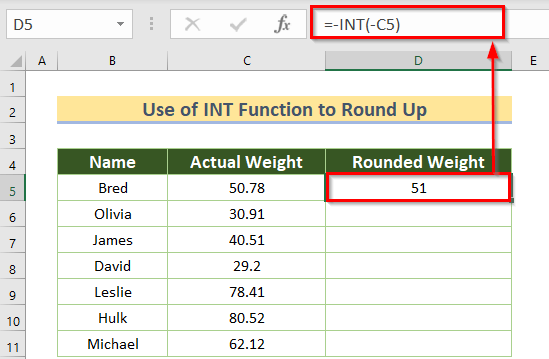
- اکنون، میتوانید نماد Fill Handle را برای تکمیل خودکار دادههای مربوطه در بقیه سلولها بکشید D6:D11.
در آخر، تمام وزن های گرد شده را خواهید دید.

استفاده از VBA برای عملکرد INT در اکسل
اگر مجموعه داده بزرگتری دارید، گرفتن نتیجه مورد نیاز با استفاده از فرمول زمان بر و کمی خسته کننده است.
در عوض می توانید از کد VBA درExcel که نتیجه را سریع و دقیق انجام می دهد.
اکنون، بیایید ببینیم چگونه می توانید کد VBA را برای محاسبه تعداد دقیقه اعمال کنید.
- ابتدا، از برگه توسعه دهنده > به Visual Basic بروید.

- ثانیا، با کلیک کردن روی Insert > Module یک ماژول را باز کنید.

- سپس، کد زیر را در ماژول خود کپی کنید.
5335

مراقب باشید که سه برای اجرای کد VBA برای استفاده از تابع INT
- محدوده سلول ورودی ضروری است: در اینجا، شما باید سلول عددی را که می خواهید نزدیکترین عدد صحیح را از آن بدست آورید، وارد کنید، مثلا B5 .
- محدوده سلول خروجی: محدوده سلول جایی که میخواهید خروجی را دریافت کنید.
- منطق: این تابع به عنوان مثال استفاده میشود. INT.
- اکنون، کد را ذخیره کنید و به کاربرگ خود برگردید.
- سپس، از برنامهنویس برگه > به Macros بروید.
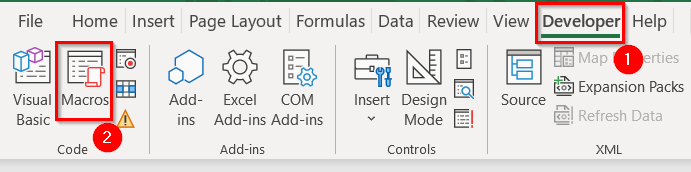
- سپس، کد را با کلیک کردن روی my_example_INT > اجرا کنید اجرا کنید .
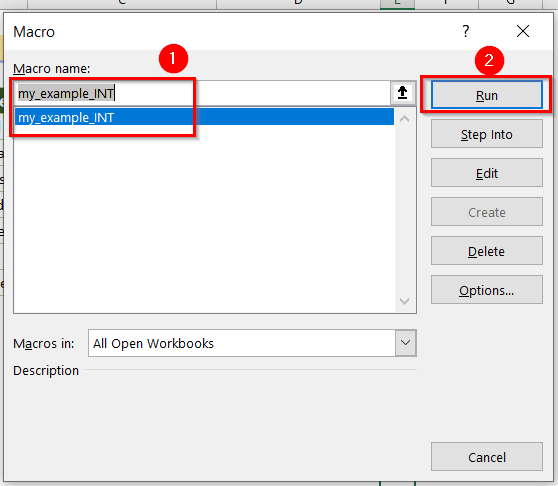
در نتیجه، وزن گرد را برای C5 مقدار سلول خواهید دید .

- به طور مشابه، همین کار را برای سلول های دیگر انجام دهید.
در نهایت، تمام وزن های گرد را خواهید دید. .
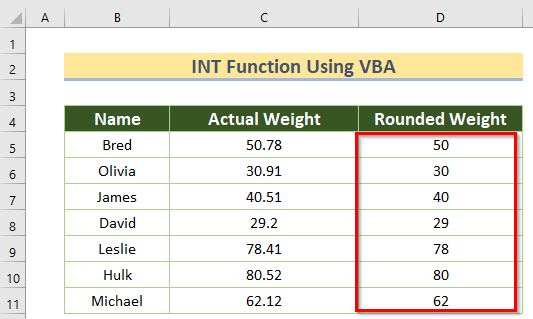
سایر توابع گرد کردن
اگر مایلید بدانید میتوانید از توابع گرد اکسل دیدن کنید.
رایجخطاهای هنگام استفاده از عملکرد INT
| خطاهای رایج | هنگامی که نشان داده می شوند |
|---|---|
| #VALUE! | - زمانی رخ میدهد که متنی به عنوان ورودی درج میشود |
| #REF! | – اتفاق می افتد که ورودی معتبر نیست |
بخش تمرین
اکنون، می توانید روش توضیح داده شده را خودتان تمرین کنید.
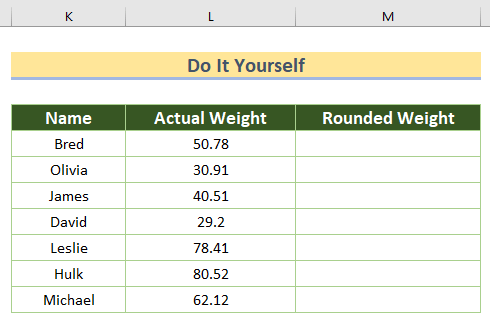
نتیجه گیری
به این ترتیب می توانید تابع INT را برای بدست آوردن عدد صحیح اعمال کنید. اگر روش جالب و منحصر به فردی برای استفاده از تابع INT دارید، لطفاً آن را در بخش نظرات زیر به اشتراک بگذارید.
از اینکه با ما هستید متشکریم.

